CS5 Camera Raw選擇性影調調整避免高光過曝
時間:2024-02-18 18:45作者:下載吧人氣:51
新版Photoshop中Adobe Camera Raw的調整畫筆功能讓我們無需進入Photoshop就能對畫面局部進行調整。
教程中使用的這幅照片高光嚴重過曝,從上圖我們可以看到,喇叭的金屬反光表面已經是一片死白。如果我們試圖通過減少曝光的手段恢復高光區域的細節,就會導致畫面其他部分曝光不足。所以我們應該做的是對畫面局部進行調整,避免影響周圍區域。以前想要這么做,我們必須打開RAW文件進入Photoshop主界面,使用加深工具或調整圖層壓暗過曝的局部高光。但新版Camera Raw中提供的調整畫筆工具,讓我們在同一界面里就能完成局部調整操作。更重要的是,這么做還能更好地保持畫面質量。

調整畫筆擁有Photoshop中加深工具的一切功能,可以在不影響整體畫面曝光的情況下,恢復過曝高光部分的細節。
我們還可以設置畫筆的影調調整強度,使用蒙版控制調整區域。往下看看這一切具體是如何實現的吧。但要注意,這些功能只有Photoshop CS4和CS5中集成的Camera Raw才具備。
1.打開原文件選擇調整畫筆工具,打開調整畫筆選項,我們可以在這兒設置曝光,飽和度等選項。將曝光設置為-2.00,大小設置為7。
接下來將羽化設置為68,流動設置為50,濃度設置為69。我們將使用該設置在不影響周圍畫面的情況下,恢復過曝高光細節。
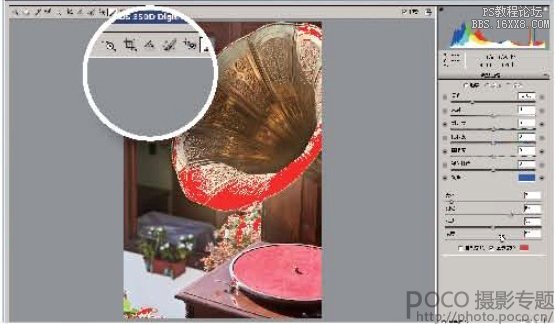
3.恢復細節然后單擊畫筆右方下側的蒙版疊加顏色圖標,在彈出的拾色器菜單中選擇紅色,將顏色表示設計為受影響的區域,單擊確定。把鼠標移動到調整畫筆的灰色筆尖標識上,其影響的區域將以紅色。將曝光滑塊移動到-2.76,壓暗對應設置的亮度。

5.加深陰影我們再新建一個畫筆,將曝光設置為-3.10,調整唱片轉盤和后方過曝的花朵。選擇縮放工具退出調整畫筆調板界面,最后在基本調板中將細節飽和度設置為+55,豐富照片的畫面色彩,提高畫面視覺沖擊力。
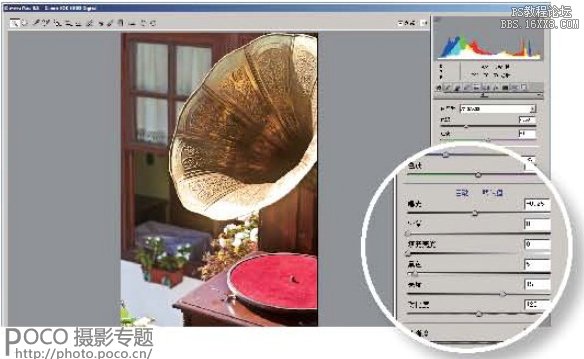
使用RAW格式拍攝,意味著我們能忠實記錄相機看到的所有場景信息。在Photoshop和Camera Raw的幫助下,用一幅幅栩栩如生的照片,記錄世界的真實色彩和影調。只有RAW能幫助我們實現這一切,而我們正準備幫助大家掌握這一技術。幫助大家理解并掌握RAW技術及其相關軟件賦予我們的強大力量。

網友評論